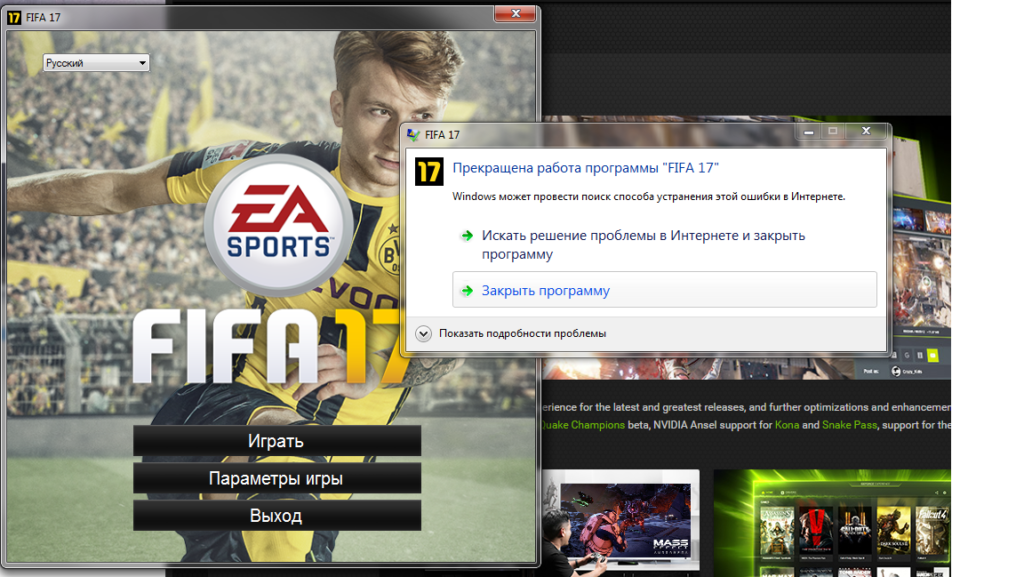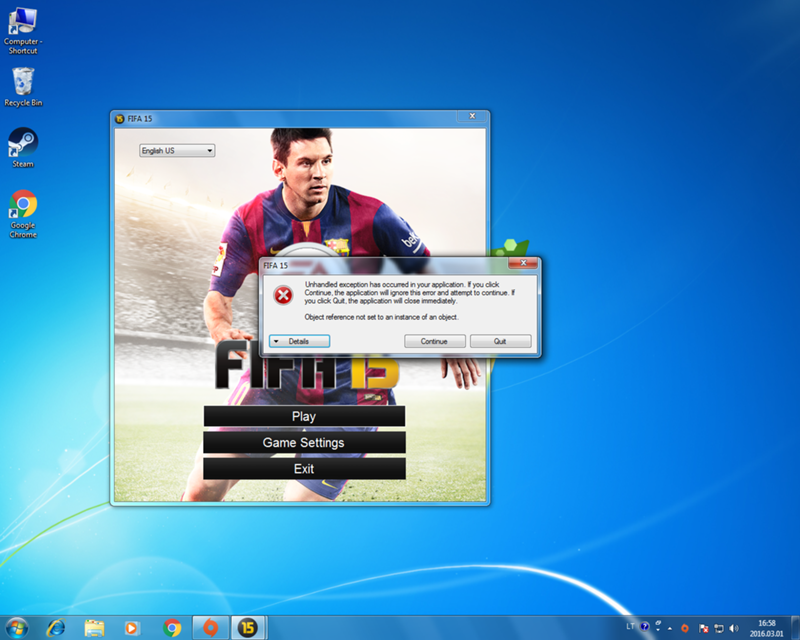- Системные требования FIFA 20 для ПК
- Ниже приведены минимальные и рекомендованные системные требования FIFA 20 для ПК — в продаже во всем мире с 27 сентября.
- FIFA 17 перестает работать на ПК: ПРОСТОЕ РЕШЕНИЕ
- Шаги, чтобы исправить ошибку Fifa 17 в Windows 10:
- Решение 1 – Запустите в режиме совместимости для Windows 7 SP 1
- Решение 2 – Попробуйте оконный режим
- Решение 3 – Обновление драйверов графического процессора
- Решение 4 – Установите последние версии DirectX, VC ++ и NET Framework
- Решение 5. Используйте клиент Origins для исправления поврежденных файлов
- Решение 6 – Установите двухъядерное программное решение
- Решение 7 – Переустановите игру
- Как исправить проблемы FIFA 15 в Windows 10
- 5 быстрых решений, чтобы исправить проблемы FIFA 15
- Что делать, если вы не можете играть в FIFA 15 на ПК
- Решение 1. Проверьте, включен ли Media Player
- Решение 2 – Отключить MSI Afterburner
- Решение 3 – Обновите ваши драйверы
- Решение 4 – Отключить игровой режим и игровой видеорегистратор
- Решение 5 – Дополнительные решения
Системные требования FIFA 20 для ПК
Ниже приведены минимальные и рекомендованные системные требования FIFA 20 для ПК — в продаже во всем мире с 27 сентября.
EA SPORTS™ FIFA 20 на базе Frostbite™* воссоздает два разных аспекта главной игры мира — престиж профессионального футбола и азарт уличной игры в совершенно новом режиме EA SPORTS VOLTA. Игра выходит 27 сентября во всем мире, а для подписчиков Origin Access Premier — 19 сентября. Минимальные и рекомендуемые системные требования для игры в FIFA 20 приведены ниже.
Origin Access Premier — лучшая возможность начать раньше играть в FIFA 20 (и другие игры EA) на ПК — причем в полные, а не пробные версии. Кроме того, подписчики могут играть в более чем 100 другие игры EA и прочих издателей, получают скидку 10% на покупки в Origin, а также им доступны другие бонусы. Цены и более подробную информацию см. в Origin Access Premier.
Минимальные системные требования для FIFA 20 на ПК:
- ОС: Windows 7/8.1/10 — 64-битная версия
- Процессор: AMD Phenom II X4 965, Intel Core i3-2100 или аналогичный
- Память: 8ГБ
- Видеокарта: AMD Radeon HD 7850 2ГБ, NVIDIA GTX 660 2ГБ или аналогичная
- Жесткий диск: не менее 50 ГБ свободного места
- Скорость интернет-соединения: минимум 512 Кбит/с. Для установки и игры требуется интернет-соединение.
Рекомендованные системные требования для FIFA 20:
- ОС: Windows 10 — 64-битная версия
- Процессор: AMD FX 8150, Intel i5-3550 или аналогичный
- Память: 8ГБ
- Видеокарта: AMD Radeon R9 270X, NVIDIA GeForce GTX 670 или аналогичная
- Жесткий диск: не менее 50 ГБ свободного места
- Скорость интернет-соединения: соединение по выделенной линии. Для установки и игры требуется интернет-соединение.
Следите за новостями FIFA 20 в Facebook, Twitter, Instagram и на официальных форумах FIFA. Подпишитесь на электронную рассылку и получайте информацию о продуктах, новостях, событиях и акциях EA SPORTS FIFA и EA.
FIFA 17 перестает работать на ПК: ПРОСТОЕ РЕШЕНИЕ
Fifa 17 – это улучшение по сравнению с предшественником во многих отношениях. Благодаря более развитому искусственному интеллекту и улучшенному режиму истории, у нас есть более реалистичное и захватывающее футбольное моделирование.
Кроме того, вы можете проверить свои навыки против друзей и других игроков по всему миру с помощью функции Ultimate Team.
Тем не менее, проблемы с оптимизацией, кажется, имеют большое влияние на игроков ПК. Игра страдает от тех же проблем, что и более ранние версии. Особый акцент делается на старые конфигурации ПК.
Одна из самых частых проблем – сбой игры. В некоторых случаях игра вылетает во время игры в автономном режиме/онлайн. В других случаях Fifa 17 даже не запускается.
Итак, если эта проблема вас беспокоит, мы подготовили некоторые из наиболее распространенных решений этой проблемы.
Что я могу сделать, если FIFA 17 перестает работать в Windows 10? Самый быстрый способ решить эту проблему – запустить FIFA 17 в режиме совместимости с Windows 7 SP 1. Обычно большинство ошибок и сбоев вызвано несовместимостью системы. Если это не помогает, обновите драйверы графического процессора и установите последнюю версию DirectX.
Для получения дополнительной информации о том, как это сделать, проверьте шаги ниже.
Шаги, чтобы исправить ошибку Fifa 17 в Windows 10:
- Запуск в режиме совместимости для Windows 7 SP 1
- Попробуйте оконный режим
- Обновите драйверы графического процессора
- Установите последнюю версию DirectX, VC ++ и NET Framework
- Используйте клиент Origins для исправления поврежденных файлов
- Установить двухъядерное программное решение
- Переустановите игру
Решение 1 – Запустите в режиме совместимости для Windows 7 SP 1
Fifa 17, как заявили разработчики, будет работать только на Windows 7 Service Pack 1 и более поздних версиях Windows с 64-битной архитектурой. Итак, убедитесь, что у вас установлена необходимая система.
Кроме того, если вы запускаете игру в Windows 10, вы можете изменить режим совместимости на Windows 7 SP1. Для этого следуйте этим инструкциям:
- Откройте папку установки Fifa 17.
- Найдите Fifa17.exe и щелкните правой кнопкой мыши, чтобы открыть Свойства .
- На вкладке Совместимость установите флажок Запустить эту программу в режиме совместимости для .
- Выберите Windows 7 SP 1 .
- Установите флажок Запустить эту программу от имени администратора .
- Сохраните и попробуйте запустить игру.
-ЧИТАЙТЕ ТАКЖЕ: Как исправить распространенные проблемы FIFA 17 на ПК с Windows
Решение 2 – Попробуйте оконный режим
На старых конфигурациях ПК Fifa 17 может аварийно завершить работу из-за ошибки разрешения в полноэкранном режиме. Если вас не раздражает оконный режим, настройте его.
Первый шаг – комбинация ALT + ENTER . Это должно изменить вашу игру с полноэкранного на оконный режим. Тем не менее, в некоторых случаях это не сработает.
Вы можете принудительно запустить игру в оконном режиме, выполнив следующие действия:
- Перейдите на ярлык Fifa 17 на рабочем столе.
- Щелкните правой кнопкой мыши файл Fifa17.exe и откройте Свойства .
- Выберите вкладку Ярлык .
- В Target вы увидите пункт назначения Fifa17.exe.
- После кавычки нажмите пробел и напишите -window.
- Сохраните настройки и запустите игру.
-ЧИТАЙТЕ ТАКЖЕ: FIFA 17 не запустится [РУКОВОДСТВО ПО ИСПРАВЛЕНИЮ ПО ШАГУ ЗА КАДРОМ]
Решение 3 – Обновление драйверов графического процессора
Все современные игры сильно зависят от драйверов графических процессоров. Так же и с Fifa 17. Неважно, насколько мощная графическая карта у вас, если драйверы не обновлены.
Поэтому обязательно ознакомьтесь с драйверами и обновите их соответствующим образом. Если вы используете старые графические процессоры с устаревшими драйверами, обязательно проверьте, есть ли Fifa 17 в списке играбельных игр.
Кроме того, чтобы ваша игра работала, ваша карта должна поддерживать DirectX 11 .
- Загрузите драйверы AMD/ATI здесь.
- Загрузите драйверы Intel здесь.
- Найдите свои драйверы nVidia здесь.
Чтобы предотвратить повреждение ПК при установке неправильных версий драйверов, мы предлагаем сделать это автоматически с помощью инструмента обновления драйверов Tweakbit .
Отказ от ответственности: некоторые функции этого инструмента не являются бесплатными.
Решение 4 – Установите последние версии DirectX, VC ++ и NET Framework
Помимо драйверов графического процессора, вы, вероятно, захотите проверить DirectX, распространяемые Visual C ++ и NET Framework. Все они являются вескими причинами некоторых сбоев Fifa 17, поэтому убедитесь, что они установлены.
Вы можете скачать все приложения здесь:
- NET Framework
- Visual C ++ распространяемые
- DirectX
Решение 5. Используйте клиент Origins для исправления поврежденных файлов
Если вы использовали Origin для получения цифровой копии Fifa 17, вы также можете использовать ее в качестве инструмента для ремонта. Эта функция зарекомендовала себя несколько раз. Если файлы повреждены или неполны, инструмент найдет и исправит их. Чтобы использовать инструмент Origin, следуйте этим инструкциям:
- Перейдите к своему клиенту Origin .
- Найдите Фифа 17 .
- Нажмите правой кнопкой мыши на игру и выберите Восстановить игру .
- Инструмент будет сканировать и исправлять поврежденные игровые файлы.
- Процесс не должен занять много времени, и ваши сохраненные игры в безопасности, так что не беспокойтесь.
Решение 6 – Установите двухъядерное программное решение
Поскольку игра в основном рассчитана на четыре или более ядер, многие игроки сталкивались с проблемами при попытке играть с двухъядерными процессорами.
Это одна из тех проблем оптимизации, которая вызывает новые приобретения оборудования для игроков. Тем не менее, есть приложение, которое может сэкономить вам деньги.
Dual Core – это программное решение, которое поможет вам оптимизировать ваш процессор и позволит вам играть в новейшие игры. Вы можете скачать это здесь. Чтобы установить его, выполните следующие действия:
- Нажмите правой кнопкой мыши и запустите Extreme Injector v3.exe в качестве Администратора .
- Нажмите кнопку Добавить Dll слева.
- Добавьте две библиотеки DLL dualcore.dll и EasyHook64.dll (оба должны быть автоматически отмечены/включены после того, как вы добавил их).
- Запустите Fifa17 в обычном режиме, оставьте Инжектор открытым, нажмите кнопку «Выбрать» и нажмите «Fifa17.exe» в окне списка процессов.
- Нажмите Вставить .
Решение 7 – Переустановите игру
Последний вариант для вас, если игра не отвечает или часто вылетает, – это переустановка. Обязательно используйте какой-нибудь продвинутый очиститель реестра, например CCleaner, после завершения процесса удаления.
Если у вас есть печатная копия игры, вставьте ее в компьютер и начните процесс.
С другой стороны, если вы производите установку из Origin, игру необходимо загрузить и установить с клиента. Имейте в виду, что процесс может быть длительным, в зависимости от скорости загрузки.
Ваш лучший выбор для хорошо работающей Fifa 17 без ошибок, сбоев и других проблем, соответствует рекомендуемым системным требованиям. В большинстве случаев, о которых сообщалось о сбое, игра функционирует с ненадежными конфигурациями.
Поэтому, прежде чем проверять наши шаги, проверьте свою конфигурацию и программное обеспечение (x64 битная система и Win 7 SP 1 или более поздняя версия).
Если вы заинтересованы в последних версиях FIFA и ошибках, влияющих на них, ознакомьтесь со следующими статьями:
- FIFA 18 ошибок: сбой игры, отключение сервера, звук не работает и многое другое
- Как исправить ошибки FIFA 19 на ПК с Windows
- Как исправить проблемы с сервером FIFA 19 и присоединиться к Weekend League
С какими еще проблемами вы столкнулись в FIFA 2017 и как вы их решили? Оставьте свои ответы и любые другие вопросы, которые могут у вас возникнуть, в разделе комментариев ниже.
Как исправить проблемы FIFA 15 в Windows 10
5 быстрых решений, чтобы исправить проблемы FIFA 15
FIFA – одна из самых популярных игр-симуляторов спорта. Поклонники восхищаются новым выпуском игры каждый год. Но при первом запуске FIFA 15 на компьютере с Windows 10 могут возникнуть некоторые неожиданные проблемы. Поэтому я постараюсь решить эти проблемы для всех, кто сталкивается с ними.
Что делать, если вы не можете играть в FIFA 15 на ПК
Решение 1. Проверьте, включен ли Media Player
Я бродил по форумам EA Sports в поисках возможных решений и увидел, что у многих людей нет проблем с FIFA 15 в Windows 10, так как он работает очень гладко.
Тем не менее, несколько игроков сказали, что у них действительно есть некоторые проблемы со сбоями, но один пользователь нашел подходящее решение для этого.
По его словам, проблема сбоя возникнет, если ваш медиаплеер не включен, поэтому все, что вам нужно сделать, чтобы предотвратить сбои в FIFA 15, это снова включить ваш медиаплеер. Следуйте этим инструкциям, чтобы сделать это:
- Перейдите в Поиск, введите «Панель управления» и откройте Панель управления.
- Нажмите на Программы
- В разделе «Программы и компоненты» откройте «Включить или отключить функции Windows».
- Разверните Media Media и проверьте Windows Media Player
- Нажмите OK и перезагрузите компьютер
Попробуйте снова запустить FIFA, и у вас больше не будет проблем с падением.
- СВЯЗАННЫЕ: Как исправить ошибки FIFA 19 на вашем ПК с Windows
Решение 2 – Отключить MSI Afterburner
Если вы используете какое-либо программное обеспечение для контроля температуры вашего компьютера, например MSI Afterburner, это может также вызвать некоторые ошибки при сбое. Поэтому попробуйте отключить его и проверьте, работает ли ваш FIFA 15.
Это связано с тем, что некоторые программы мониторинга температуры могут конфликтовать с некоторыми функциями Origin, и это, вероятно, препятствует работе FIFA 15. Может быть, Origin выпустит какой-то патч, который исправит это сам, но до тех пор вы просто отключаете программу, и у вас все хорошо.
Решение 3 – Обновите ваши драйверы
Конечно, я также могу сказать вам, чтобы проверить, обновлены ли драйверы вашей видеокарты, но я думаю, что вы уже знали и сделали это, поэтому драйверы не будут проблемой.
Но если вы не обновили драйверы видеокарты после того, как обновили свою систему до Windows 10, вам определенно следует это сделать. Не только из-за ФИФА, но потому что это может вызвать много других проблем.
Все ваши драйверы должны быть обновлены, но делать это вручную очень раздражает, поэтому мы рекомендуем вам загрузить этот инструмент обновления драйверов (на 100% безопасный и протестированный нами), чтобы сделать это автоматически.
- ОТНОСИТЕЛЬНО: 3D трава не на FIFA18? Вот как можно решить проблему на ПК
Решение 4 – Отключить игровой режим и игровой видеорегистратор
Удивительно, но некоторые из новых функций Windows 10, которые были специально разработаны для улучшения вашего игрового опыта, могут фактически помешать вам играть в свои любимые игры.
Попробуйте отключить игровой режим и игровой видеорегистратор и проверьте, можете ли вы сейчас играть в FIFA 15.
Для этого перейдите в «Настройки»> «Игры»> «Режим игры»> «Отключить режим игры».
Решение 5 – Дополнительные решения
Если вы все еще не можете наслаждаться плавными игровыми сессиями FIFA 15, вот несколько дополнительных методов, которые вы можете использовать:
- Запустите игру в режиме совместимости
- Обновите свой клиент Origin.
- Убедитесь, что вы используете последние версии DirectX, VC ++ и .NET Framework.
- Понизьте свои настройки графики в игре.
- Проверьте целостность ваших игровых файлов.
Вот и все, я надеюсь, что эти решения помогли вам с вашими проблемами FIFA 15 в Windows 10. Если у вас есть какие-либо другие проблемы, связанные с Windows 10, вы можете найти решение в нашем разделе Windows 10 Fix.